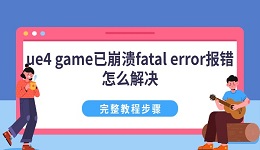当你玩英雄联盟时遇到高延迟问题,并不全是服务器的问题,很多时候是出在本地网络、系统配置或驱动兼容性上。本文将拆解几种常见原因及对应的解决办法,帮助你迅速找准延迟根源,恢复流畅游戏体验。

一、检测并更新网卡驱动
许多玩家容易忽视驱动程序对网络延迟的影响,其实网卡驱动过旧或安装异常,往往会引发数据丢包、连接不稳等问题。为有效解决这个问题,建议你使用专业的驱动人生工具对网卡驱动进行全面检测与更新,有效提升网络效率、降低游戏延迟。操作步骤如下:

 好评率97%
好评率97%  下载次数:4761440
下载次数:4761440 1、打开驱动人生,进入“驱动管理”模块扫描,检测当前系统驱动状态。
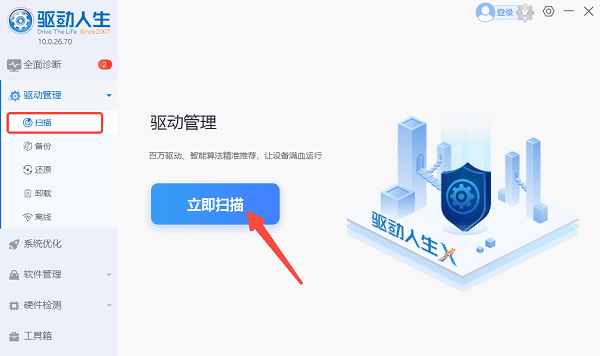
2、如果检测到网卡驱动“可更新”或“存在异常”,点击“升级驱动”即可更新到最新版本。
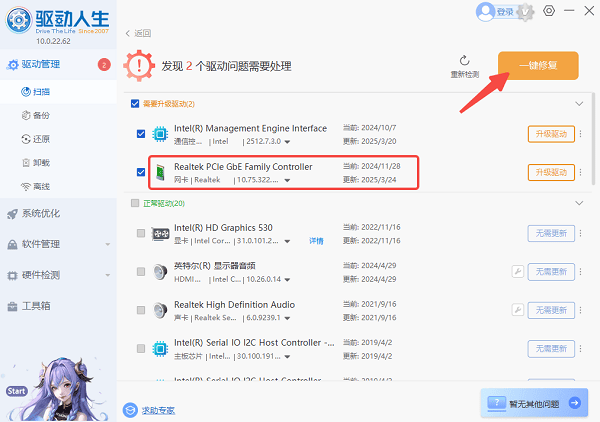
3、等待升级完成后重启系统,再打开英雄联盟进行测试。
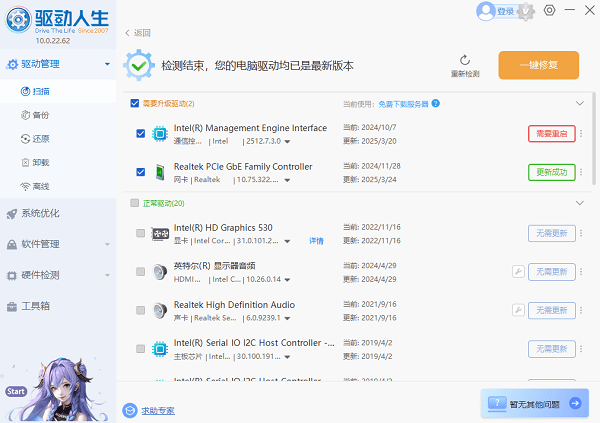
二、切换或重设DNS
其次,游戏服务器连接延迟高,DNS设置也可能是“幕后黑手”。一些默认的运营商DNS响应慢、节点远,影响你与英雄联盟服务器的连接效率。你可以尝试在Windows系统中手动设置DNS:
1、打开“控制面板”>“网络和共享中心”,点击当前连接的网络,选择“属性”。
2、选择“Internet 协议版本 4(TCP/IPv4)”,点击“属性”。
3、选择“使用下面的DNS服务器地址”,填以下地址并保存:
Google DNS:8.8.8.8 和 8.8.4.4
Cloudflare DNS:1.1.1.1 和 1.0.0.1

三、使用有线网络
尽管WiFi使用便捷,但在稳定性和抗干扰能力上仍不及有线网络。游戏过程中出现的瞬时延迟飙升,多与无线信号波动有关。因此建议你:
1、尽可能通过网线直连路由器。
2、如果必须使用WiFi,可更换至5GHz频段并靠近路由器。
3、避免同时连接多个无线设备造成干扰。
4、此外,也可以使用USB无线网卡+5GHz信号组合,提升信号强度与传输稳定性。
四、检查后台程序
此外,高延迟也可能源于后台程序偷偷占用网络资源。比如浏览器自动更新、云盘同步、聊天工具视频通话等,都会侵占带宽,导致游戏网络不稳定。
1、打开任务管理器,查看“网络”栏中高占用程序。
2、关闭不必要的下载工具、直播平台等。
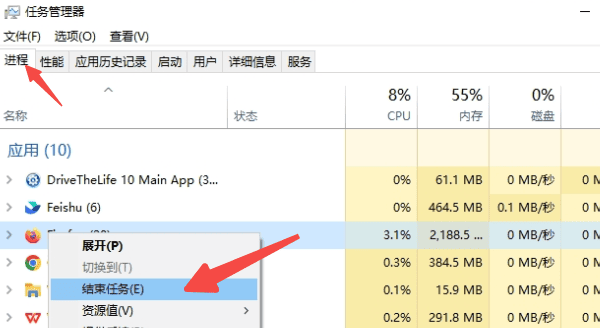
3、建议在游戏时启用“飞行模式+WIFI”组合(如使用笔记本),关闭移动网络干扰。
4、路由器端管理工具中也可查看是否有其他设备正在占用带宽。
5、保持网络纯净,是稳定延迟的前提。
五、检查游戏客户端与服务器状态
如果以上方法都排查完毕,依旧存在高延迟,不排除是服务器本身问题或者游戏客户端损坏。你可以访问游戏网站或社交平台确认是否为区域性波动或临时维护。如果只是你一人遇到问题,建议:
1、退出英雄联盟客户端。
2、删除游戏目录下的Config和Logs文件夹。
3、重新登录,系统会自动重建配置。
英雄联盟延迟高的原因很多,从驱动问题、DNS配置、网络占用到客户端异常都可能是诱因。通过使用驱动人生更新网卡驱动、合理设置DNS、关闭后台干扰程序,并在必要时切换有线连接,可以大幅提升网络稳定性,避免团战中因延迟错失输出窗口。